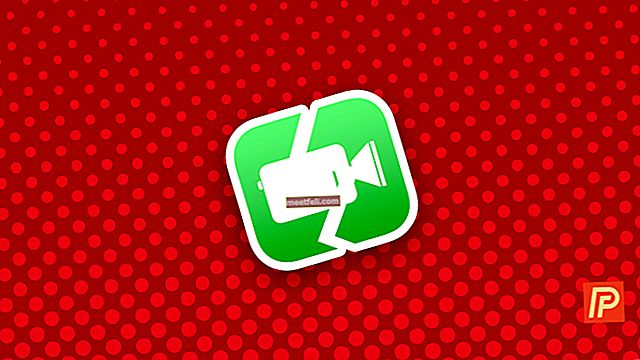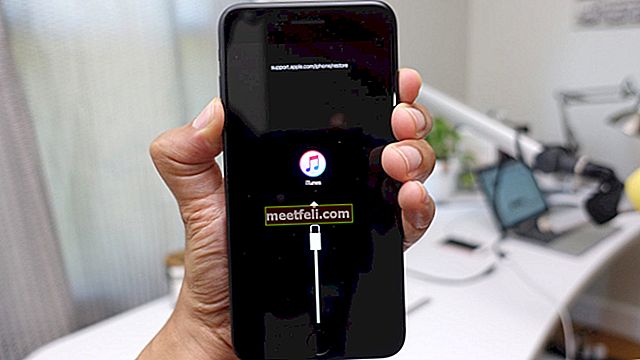Переформатирование компьютера можно легко выполнить всего за несколько щелчков мышью. Но есть случаи, когда ваш установочный диск не может быть распознан или не может быть прочитан с дисковода. Также бывают случаи, когда привод CD или DVD сломан, или на вашем компьютере или ноутбуке нет привода для дисков. Такие ситуации очень раздражают, ведь вы не сможете переформатировать свой компьютер с помощью загрузочного компакт-диска. Однако есть хорошее решение этой проблемы, и это использование USB-накопителя для переформатирования компьютера.

В пошаговом руководстве объясняется процесс переформатирования компьютера с помощью USB-накопителя.
Действия по переформатированию компьютера с помощью USB-накопителя
Шаг 1
Установите USB Disk Storage Format Tool на свой компьютер. Затем создайте флешку с загрузочным сектором. Вставьте чистый USB-накопитель и запустите HP USB Disk Storage Format Tool.
Шаг 2
На платформе инструментов форматирования в разделе вкладки «Устройство» выберите флешку, которую вы хотите создать как загрузочную. Убедитесь, что это подходящее устройство. Это упростит переформатирование компьютера с помощью USB-накопителя.
Измените USB-накопитель на загрузочный USB-диск. Для этого вам необходимо очистить флешку. Вам также потребуются файлы Windows 98 MS-DOS и HP USB Disk Storage Format Tool.
Шаг 3
Чтобы переформатировать компьютер с помощью USB-накопителя, загрузите системные файлы Windows 98 MS-DOS ИЛИ эту ссылку. Это совершенно бесплатно для скачивания.
После загрузки распакуйте заархивированный файл в папку, которую вы можете легко изучить.
Шаг 4
Загрузите HP USB Disk Storage Format Tool. Это программное обеспечение абсолютно бесплатно для скачивания.
Шаг 5
Перейдите на вкладку File System, измените настройки на FAT 32.
В разделе «Параметры формата» установите флажок «Создать загрузочный диск DOS». Затем нажмите кнопку «…», чтобы просмотреть папку, в которую ранее были извлечены файлы Windows 98 MS-DOS. Выберите папку и нажмите ОК.
ШАГ 6
В инструменте форматирования нажмите кнопку ПУСК. Перед продолжением появится всплывающее сообщение, в котором будет указано, что данные на диске будут потеряны. Согласитесь продолжить. Мгновенно ваша загрузочная флешка будет готова. Теперь вы можете переформатировать компьютер с помощью USB-накопителя. Переформатируйте компьютер без диска.

www.youtube.com
Шаг 7.
Начните переформатировать свой нетбук, ноутбук или настольный компьютер с помощью загрузочного USB-накопителя. Перед включением компьютера сначала подключите загрузочный USB, а затем включите компьютер.
Шаг 8
Когда начнется отображение экрана, нажмите либо Del, либо F2, либо F10, чтобы отобразить настройки BIOS. Перейдите в меню загрузки, чтобы изменить порядок загрузки. Сделайте так, чтобы USB-накопитель загружался в первую очередь.
Шаг 9
Нажмите F10 на клавиатуре, чтобы сохранить изменения.
Когда компьютер перезагрузится, нажмите Enter, когда вас попросят загрузиться с USB-накопителя, или подождите, пока он загрузится автоматически.
Шаг 10.
Если вы сделали установщик Windows 7 на загрузочной флешке, установка начнется автоматически. Установка займет несколько минут. Дождитесь завершения установки. И это все.